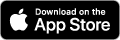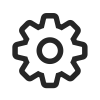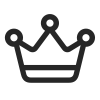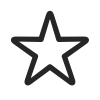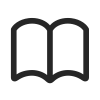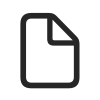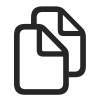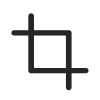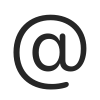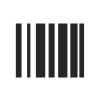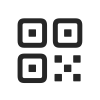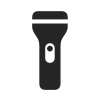CoScan™ - Handleiding
CoScan is een snelle en nauwkeurige PDF- en barcodescanner-app voor iPhones met iOS 16 of hoger. Hoewel de app eenvoudig te gebruiken is, raden wij u aan een paar minuten de tijd te nemen om vertrouwd te raken met de verschillende schermen en opties.
Voordat je begint
Je hebt je misschien afgevraagd hoe de app heet, CoScan. Nou, de "Co" is een afkorting van "Confidential", engels voor "Vertrouwelijk". Vanaf het begin is CoScan ontworpen om het voorbeeld van Apple te volgen en uw privacy te beschermen:
- Beeldverwerking gebeurt volledig op het apparaat
- Evenzo vindt tekstherkenning volledig plaats op je iPhone, er worden geen scans of andere gegevens naar een server in de cloud gestuurd
- U hoeft geen speciaal account aan te maken
- Geen tracking
- Geen advertenties
- Je hebt geen internetverbinding nodig, de app werkt 100% offline
Met dat gezegd, laten we eens kijken hoe CoScan werkt.
Hoofdscherm van CoScan
Schermafbeelding toont het hoofdscherm van de app bij de eerste start. Het middelste deelvenster is momenteel leeg omdat er nog geen documenten zijn gescand:
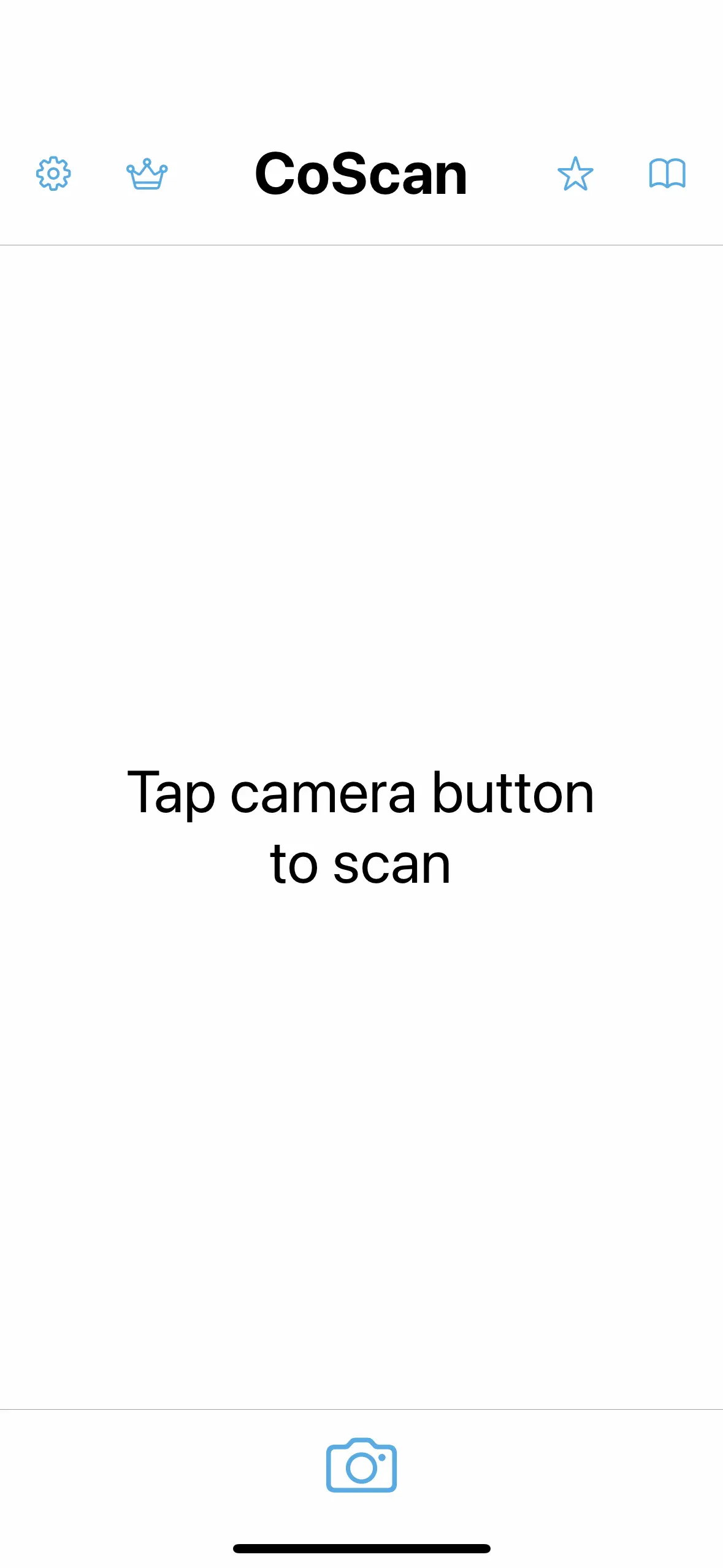
De knoppen op de bovenste rij:
| Instellingenvenster openen |
| "Pro"-functies |
| Tik om een beoordeling/recensie achter te laten |
| Online handleiding openen |
Documenten scannen
We beginnen met te kijken hoe u documenten kunt scannen. Open de live cameraweergave door op het camerapictogram onderaan het hoofdscherm te tikken:
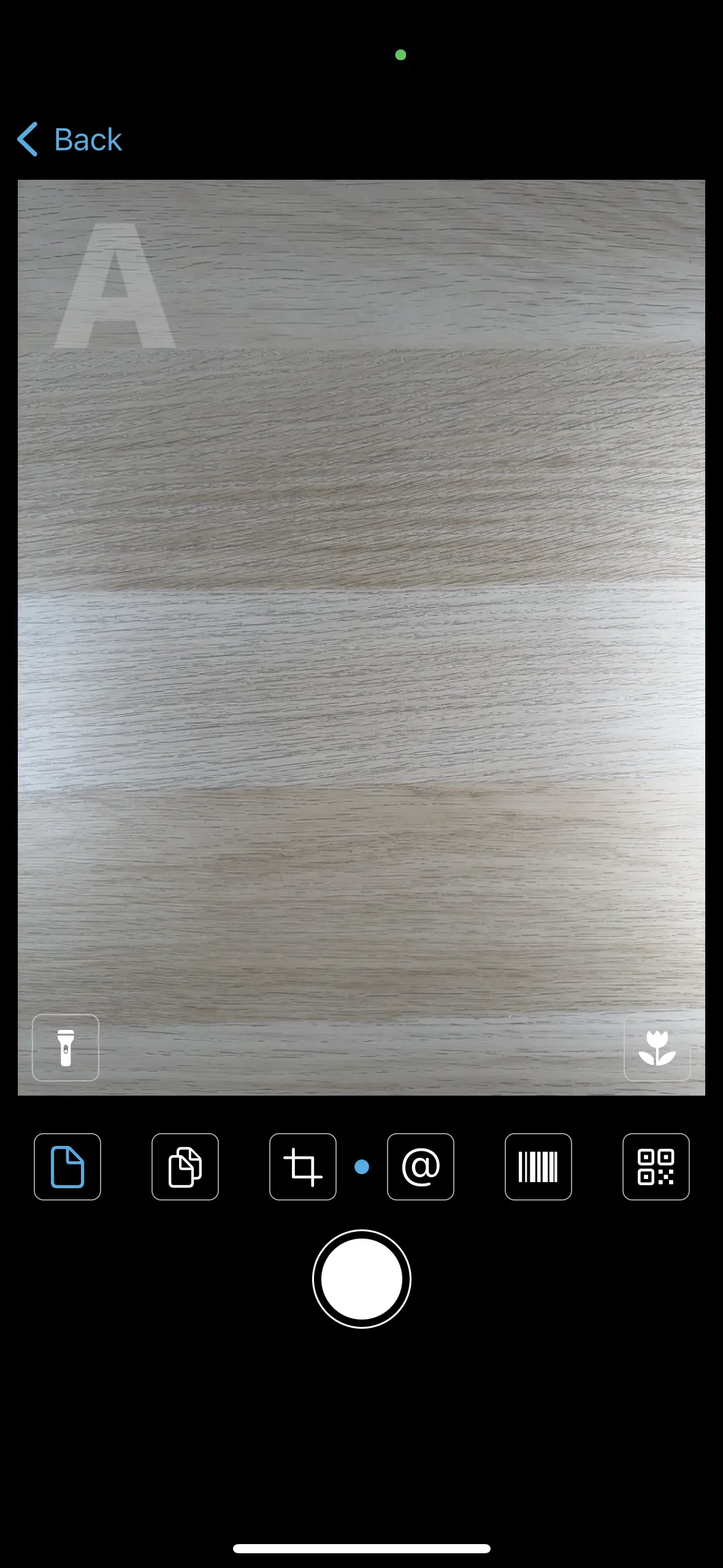
Let in het cameravenster op de rij knoppen onder de liveweergave. Deze knoppen stellen de huidige scanmodus in. Voorinstelling is "Enkele pagina", aangegeven door de blauwe markering. Hier is elke scan een apart document.
De verschillende scanmodi; we zullen elke modus hieronder in meer detail bekijken:
| Enkele pagina-modus. Elke scan is een document. |
| Meerdere pagina's. Scans worden toegevoegd aan het huidige document. |
| Gebieds-modus. Net als de enkele modus, maar de scan komt uit een door de gebruiker getekend gebied. |
| Contact-modus. De app probeert telefoonnummers, e-mailadressen enz. in het live-beeld te vinden. |
| Barcode-modus. De app detecteert en decodeert streepjescodes in het livebeeld. |
| QR-modus. De app probeert QR-codes in het livebeeld te lokaliseren en te ontleden. |
Er zijn ook een aantal indicatoren die het livebeeld overlappen:
| Fakkel. Schakelt de zaklamp van de camera in en uit. |
| Makro. Schakelt over naar de ultragroothoekcamera voor macromodus. Handig voor kleine lettertjes etc. Alleen beschikbaar op iPhones met drievoudige camera aan de achterkant: iPhone 13 Pro, 13 Pro Max, 14 Pro, 14 Pro Max. |
Let ten slotte op de grote grijze letter "A" in de linkerbovenhoek. De letter geeft de tekstoriëntatie aan die de app verwacht. Wanneer de telefoon in de liggende modus staat, draait de letter mee.
Enkel modus & modus voor meerdere pagina's
Selecteer de modus Enkel of Meerdere pagina's om brieven, rapporten, facturen en soortgelijke documenten te scannen. Plaats het document in de cameraweergave. Zorg voor goede verlichting en dat er geen objecten het zicht van de camera blokkeren. Zodra de app een document detecteert, tekent het een gekleurd kader rond het object:
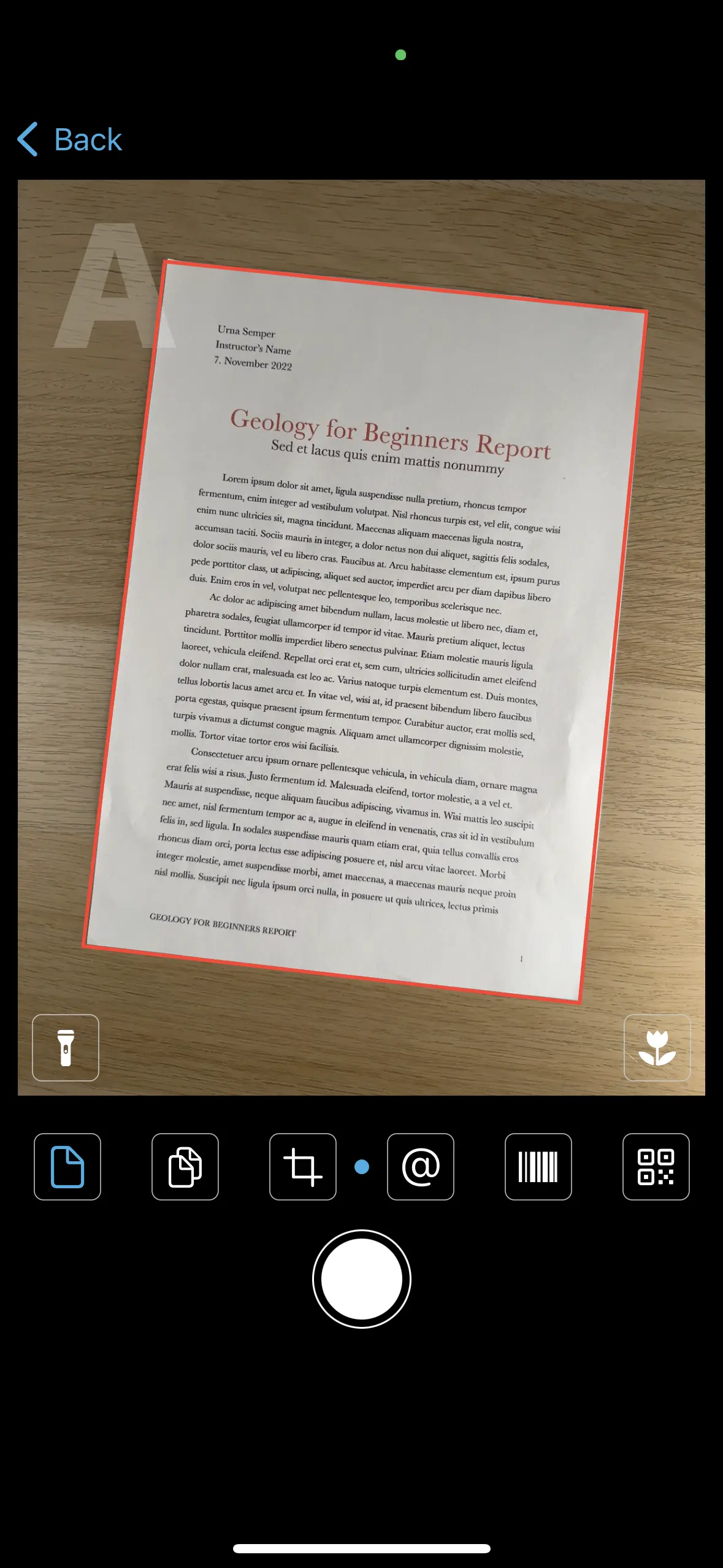
U krijgt de beste resultaten als de camera recht naar beneden kijkt; merk op dat in de bovenstaande schermafbeelding het kader rond het document rood is getekend, wat aangeeft dat het camerabeeld niet optimaal is. Vermijd scheve hoeken en gedraaide documenten. Als de positie van het object correct is, wordt het kader groen:
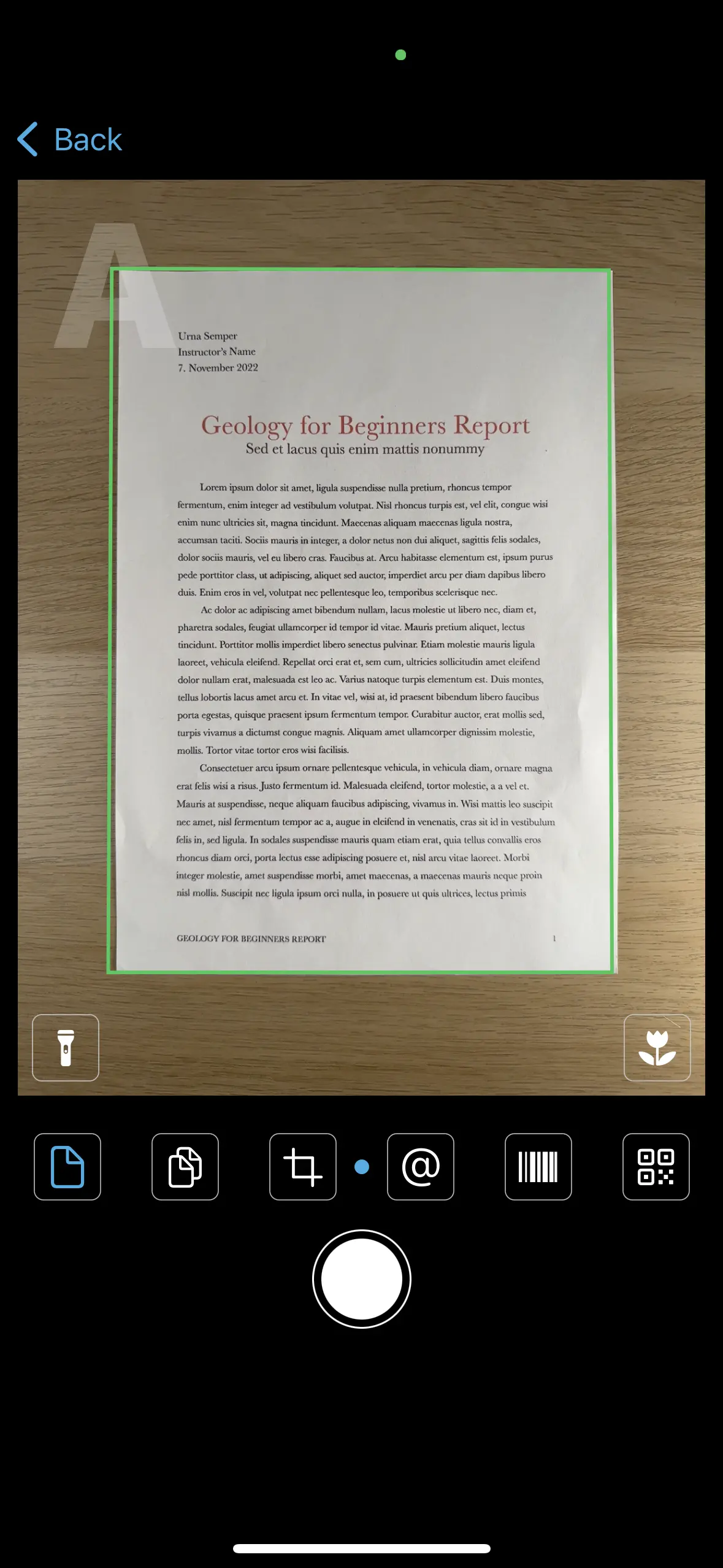
Zodra het kader groen is, drukt u op de ontspanknop om de scan te maken. De app zal de scan automatisch bijsnijden en kleuren corrigeren en vervolgens de tekstherkenning starten. De scan wordt dan getoond in de miniaturenlijst onderaan het scherm:
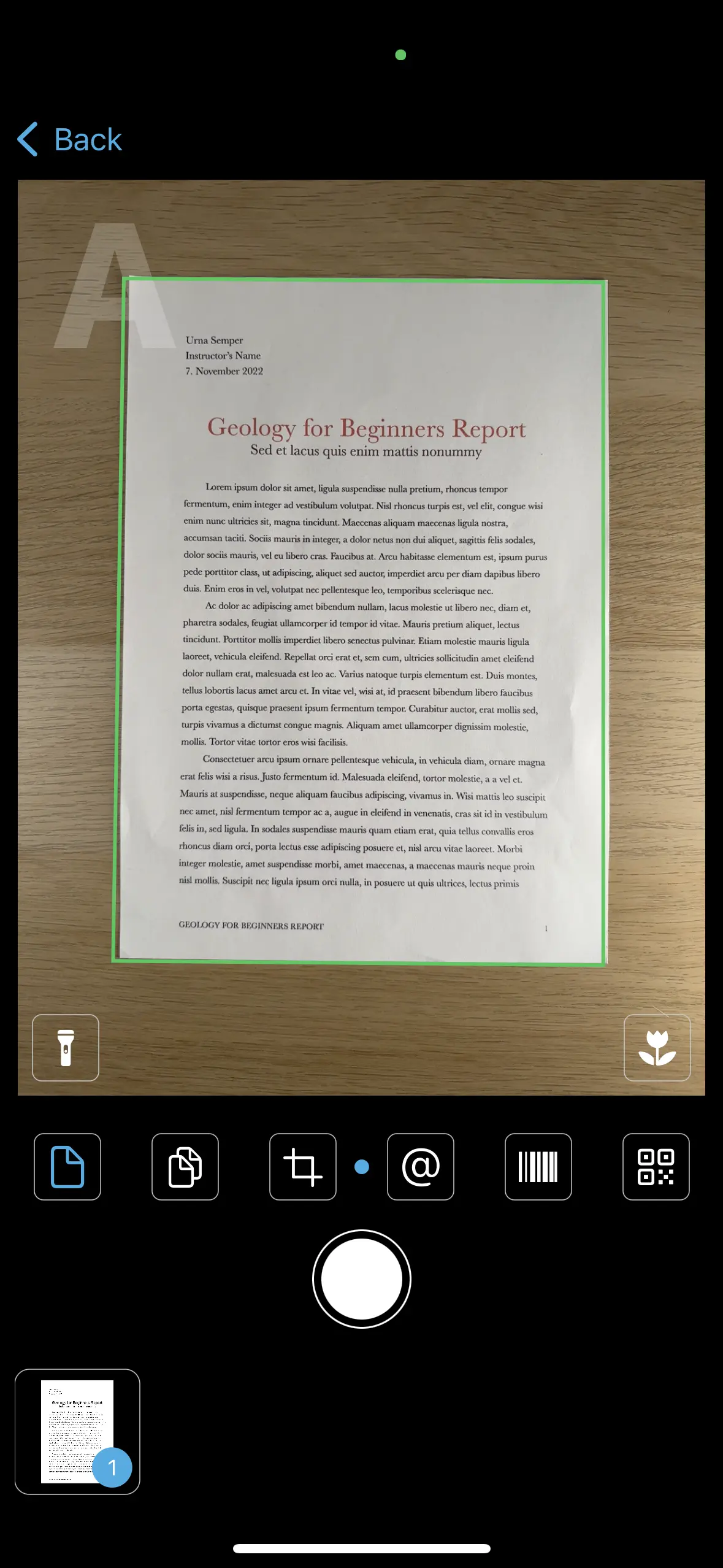
Let op de blauwe indicator die bij de miniatuur is getekend. Het geeft het aantal pagina's van het betreffende document aan. In de modus Meerdere pagina's worden alle volgende scans toegevoegd aan het huidige document totdat een andere modus wordt geselecteerd of de camera wordt gesloten. In de modus Enkel wordt bij de volgende scan een nieuw document gemaakt, opnieuw met één pagina. Merk op dat u op elk moment scans kunt toevoegen aan bestaande documenten, zie verder hieronder.
Tips:
- Zorg ervoor dat het document niet verfrommeld of anderszins beschadigd is en plat op het oppervlak ligt
- Als het document in een beschermende plastic hoes zit, haal deze er dan uit om reflecties te voorkomen
- U krijgt de beste resultaten als er een goed contrast is tussen het document en de achtergrond, zoals in de schermafbeelding
- Als er niet genoeg contrast is, b.v. wit papier op een wit tafelblad ligt, kan de app de documentranden mogelijk niet detecteren. In dit geval kunt u nog steeds een scan maken, maar deze wordt niet bijgesneden tot het document. Overweeg om in dat geval de modus Gebied te gebruiken, zie volgende sectie
Gebieds-modus
Soms wilt u slechts een deel van het document vastleggen, b.v. alleen de body of alleen de header. Gebruik hiervoor de modus Gebied. Tik en sleep gewoon een frame in het live camerabeeld zoals:
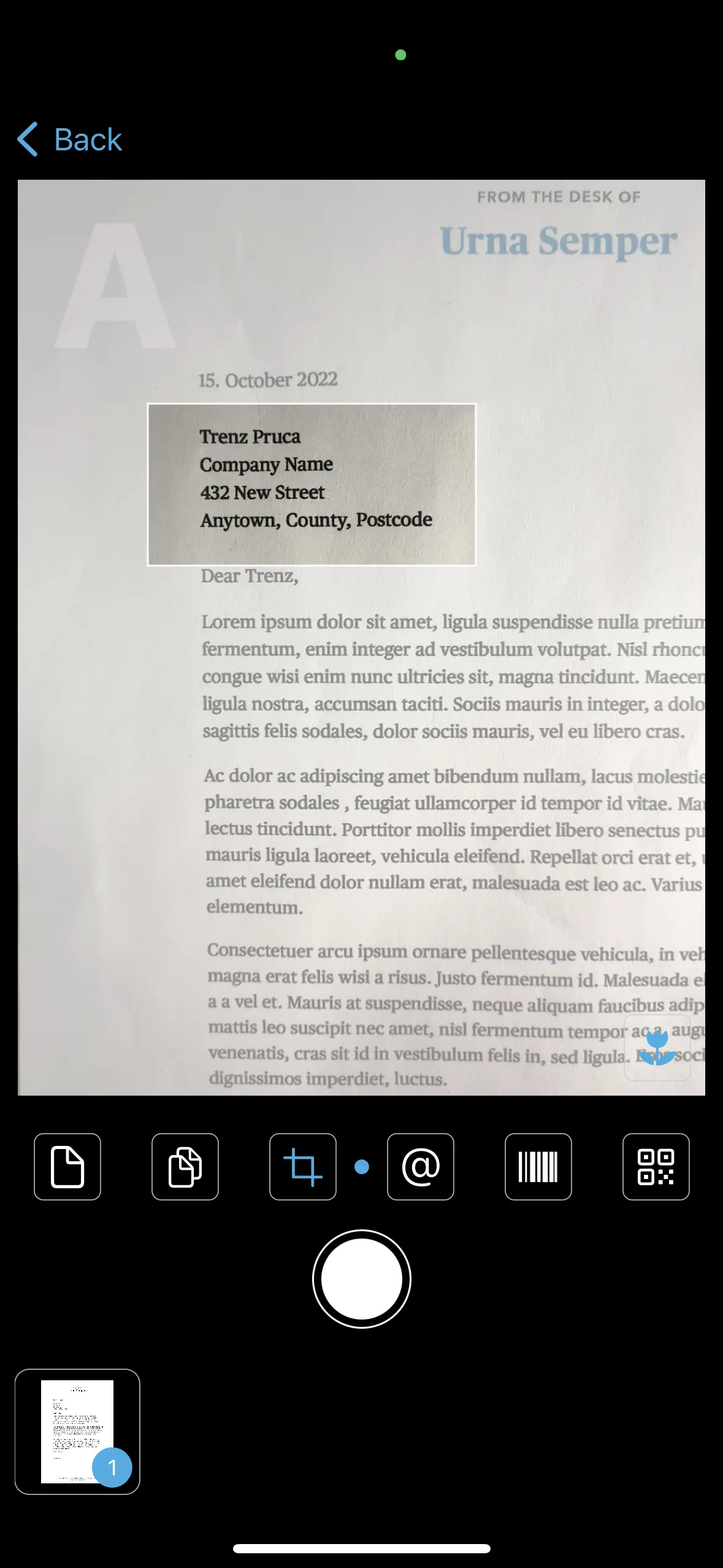
Tik op de ontspanknop om het gebied in het frame vast te leggen; tik eenmaal op het scherm om het kader te verwijderen. Als er geen frame is getekend, wordt het hele camerabeeld vastgelegd.
In alle andere opzichten werkt de Gebieds-modus als de Enkele-modus: elke scan creëert een document van één pagina en er kunnen later meer pagina's worden toegevoegd, zie hieronder.
De blauwe stip
U zult de blauwe stip in het midden van de modusknoppen hebben opgemerkt. Tot nu toe bespraken we scanmodi waarbij de scan wordt vastgelegd door de camera en vervolgens wordt verwerkt en OCR'd. Dit zijn de drie modi links van de indicator. De drie modi rechts van de blauwe stip werken live: ze detecteren en herkennen tekst en streepjescodes zonder dat er een foto gemaakt hoeft te worden.
Merk op dat de opnameknop nog steeds werkt in deze modi, maar anders: tik op de knop en de app maakt een foto van het volledige camerabeeld en voegt deze toe aan de fotorol van je iPhone.
Contact-modus
Gebruik de modus Contact om telefoonnummers, URL's en e-mailadressen in het livebeeld te detecteren:
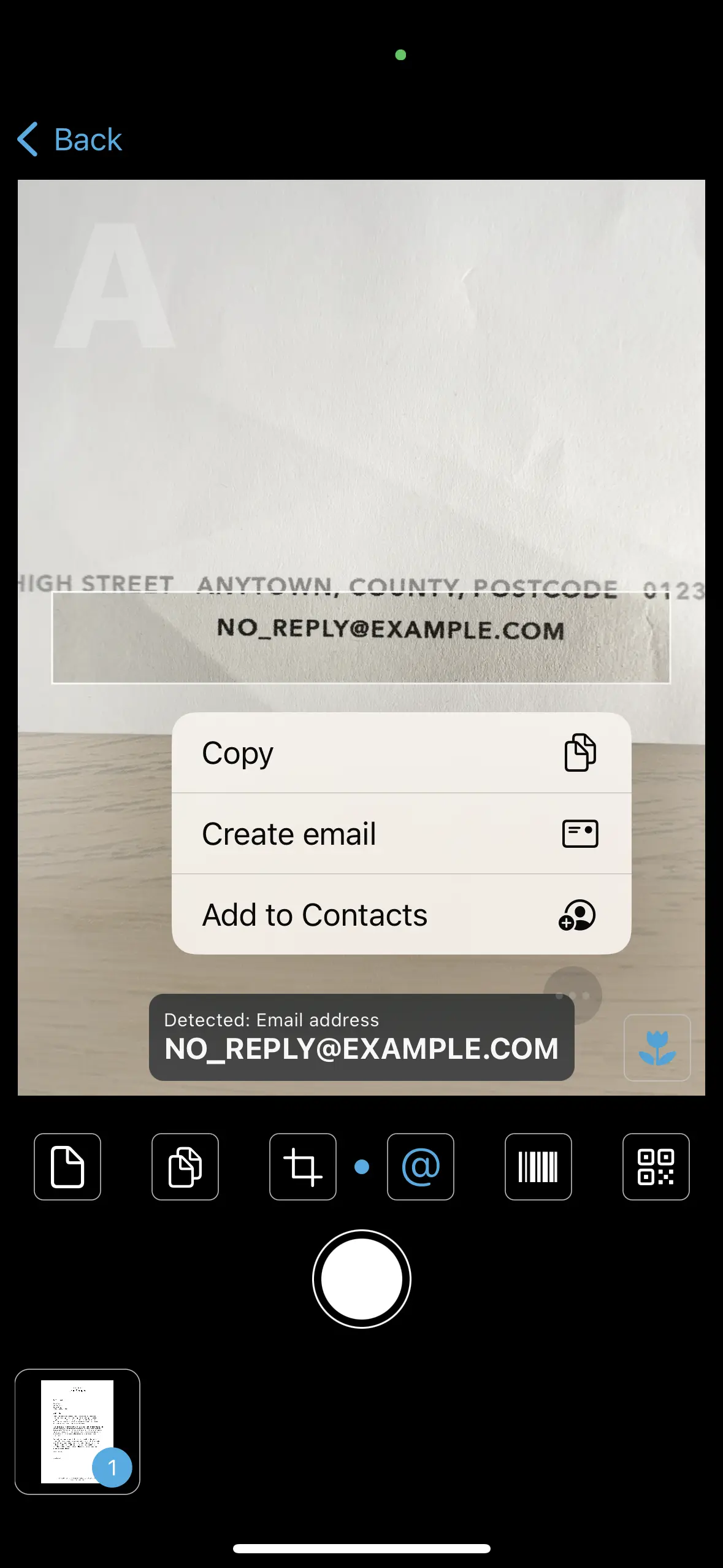
Plaats het betreffende deel van het document in het gemarkeerde gebied, zoals weergegeven in de schermafbeelding. Zodra een contactgegeven is gedetecteerd, tikt u op de ellipsknop ("...") voor een contextmenu. De opdrachten in het menu zijn afhankelijk van het gedetecteerde gegevenstype. Voor e-mailadressen zien ze er zo uit:
- Kopiëren: Kopieert de herkende tekst naar het klembord; het kan vervolgens in Notes, Office en andere apps worden geplakt
- E-mail maken: Opent de Mail-app van de iPhone en maakt een lege e-mail met het adres al ingevuld
- Toevoegen aan Contacten: Maakt een nieuw contact aan en voegt dit toe aan de Contacten van je iPhone
Barcode-modus
Gebruik de streepjescode-modus om streepjescodes live te detecteren en te decoderen in de cameraweergave. De app ondersteunt alle gangbare lineaire en 2D-barcodesymbolen:
- Barcodes voor detailhandel: EAN 8, EAN 13, UPC-A, UPC-E
- Lineaire barcodes: Code 2/5 Interleaved, 2/5 Industrial, ITF-14, Code 39, Code 128, Codabar
- 2D-matrixcodes: PDF417, Datamatrix, Aztec, QR ("gsm-streepjescode")
Plaats de streepjescode in het midden van het voorbeeld. Detectie wordt aangegeven door een groen kader; de streepjescodesymboliek en inhoud worden dan weergegeven, zoals in dit voorbeeld met een Code 128-streepjescode. Gebruik het contextmenu om de gecodeerde gegevens naar het klembord te kopiëren:
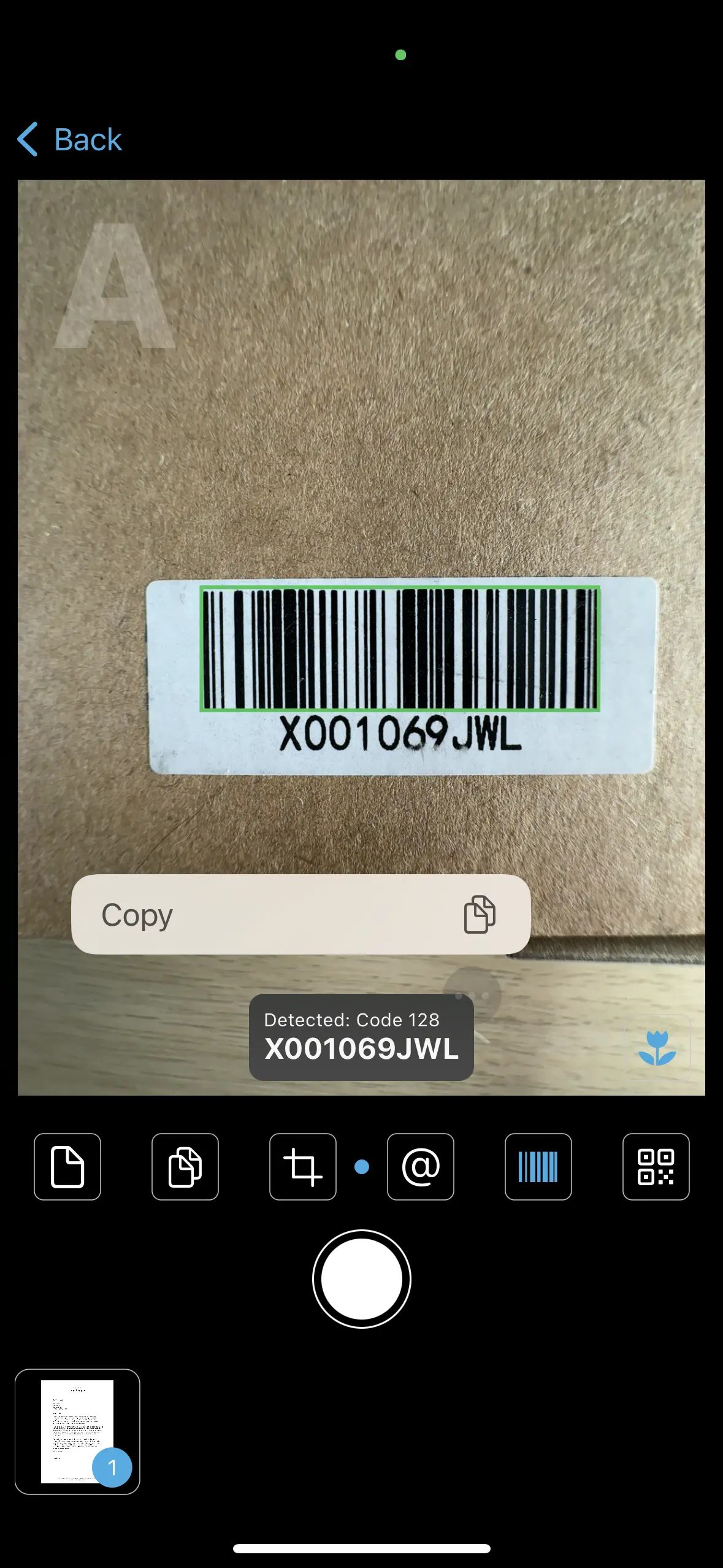
QR-modus
De streepjescode-modus zal niet proberen de gecodeerde gegevens te ontleden; het retourneert eenvoudigweg de tekstuele inhoud van de code, wat voor de meeste streepjescodesymbolen precies is wat de gebruiker nodig heeft. De populaire QR-codes daarentegen kunnen gestructureerde gegevens zoals URL's, telefoonnummers of vCard-contactgegevens coderen. Gebruik de speciale QR-modus om dergelijke gegevens te scannen. Plaats de code zoals eerder in het midden van het voorbeeld:
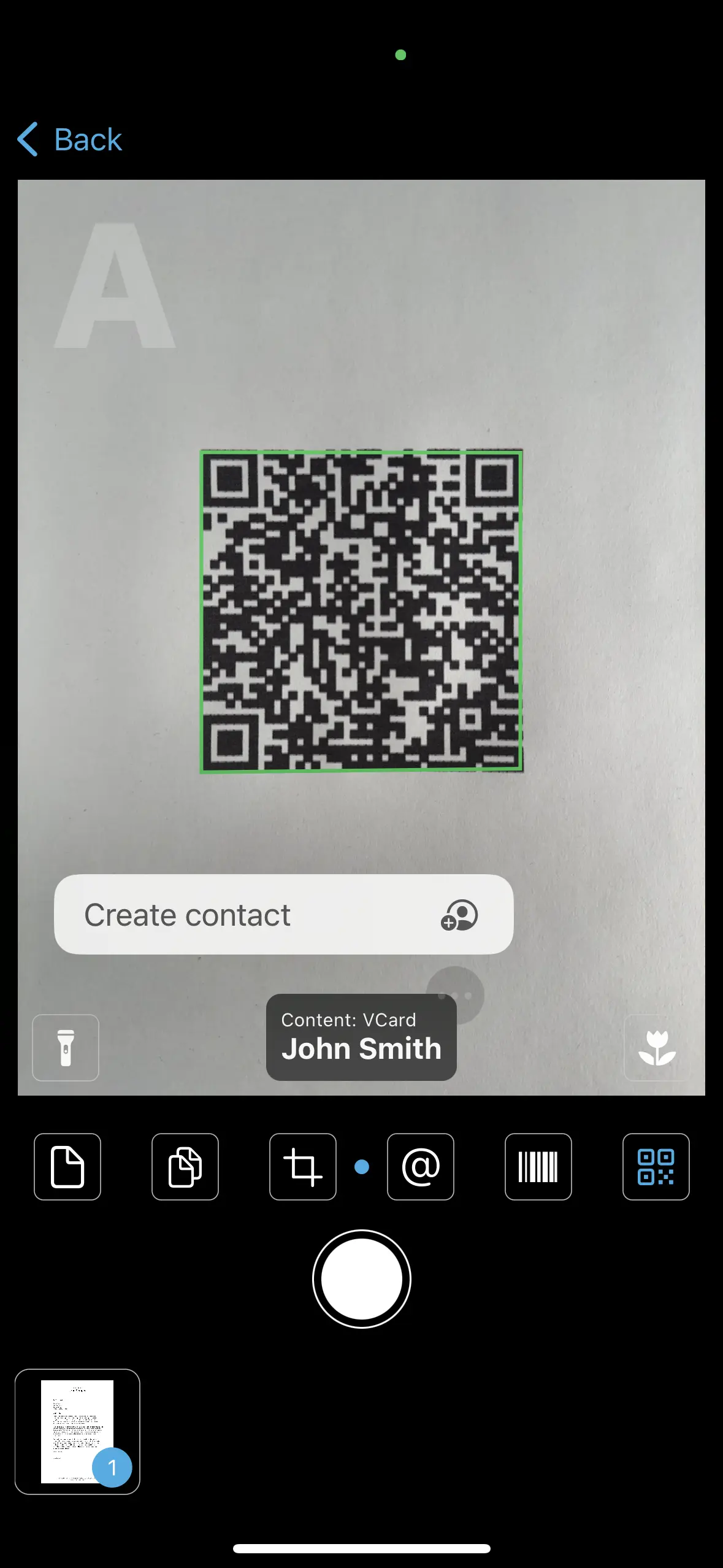
De app geeft het gedetecteerde inhoudstype weer (vCard in dit voorbeeld) en biedt vervolgens geschikte opdrachten: vCards kunnen worden toegevoegd aan de Contacten, URL's kunnen worden geopend in Safari, telefoonnummers kunnen worden gebeld, enzovoort.
Documenten delen vanaf het hoofdscherm
Tik op de "Terug"-knop in het camerascherm om terug te gaan naar het hoofdscherm. Hier worden de nieuw gescande documenten weergegeven:
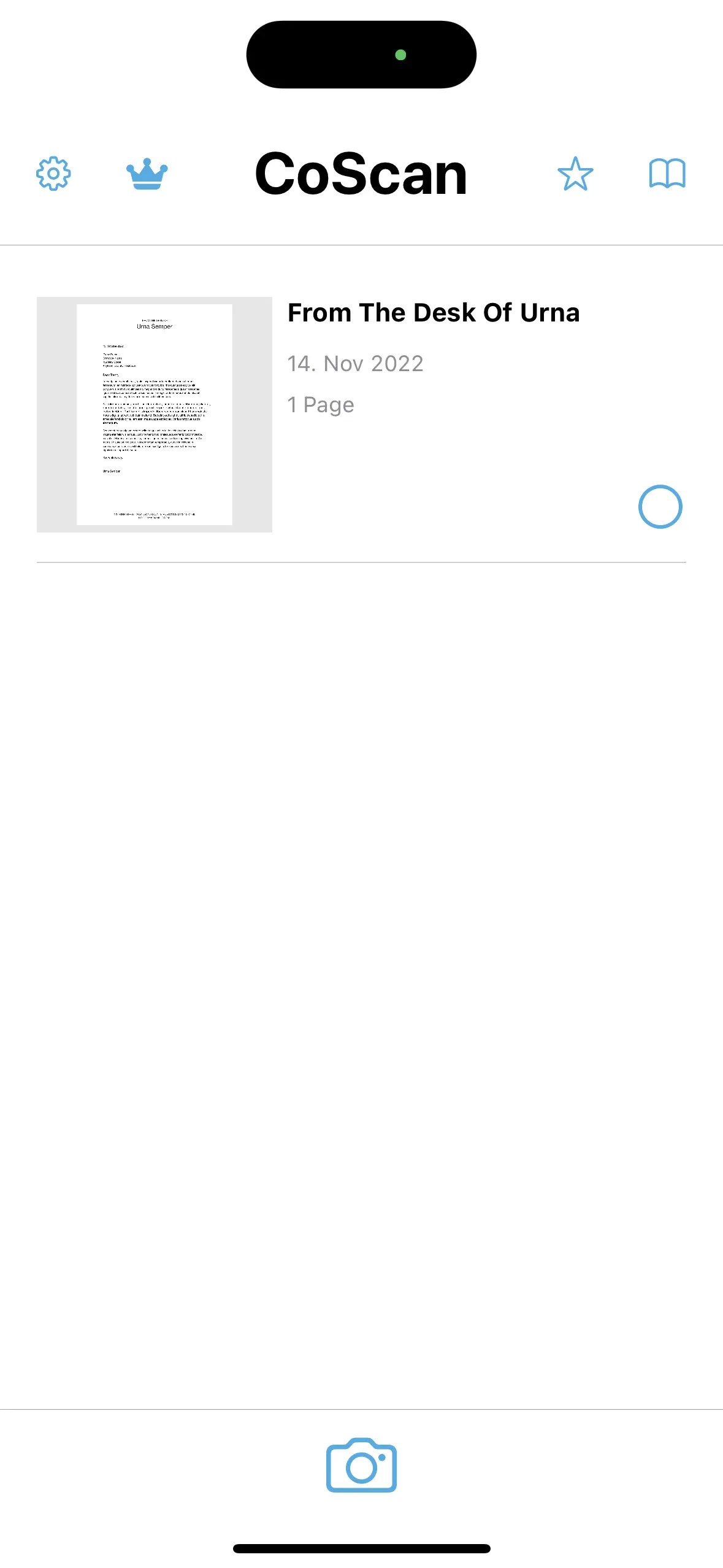
Selecteer een document door op de blauwe cirkel rechts van de miniatuur te tikken. Dit toont knoppen voor delen (linksonder) en verwijderen (rechtsonder):
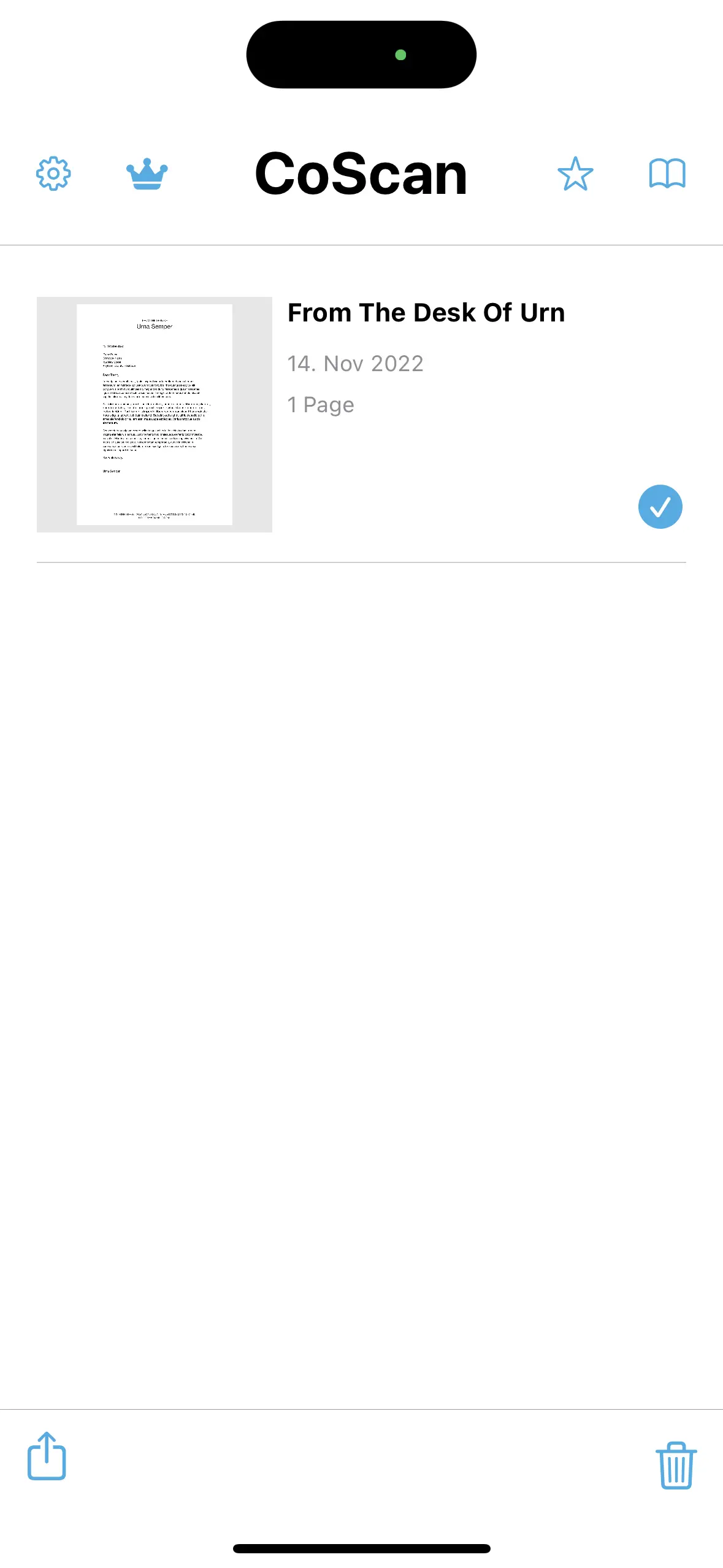
Tik op de knop "Delen" voor een contextmenu:
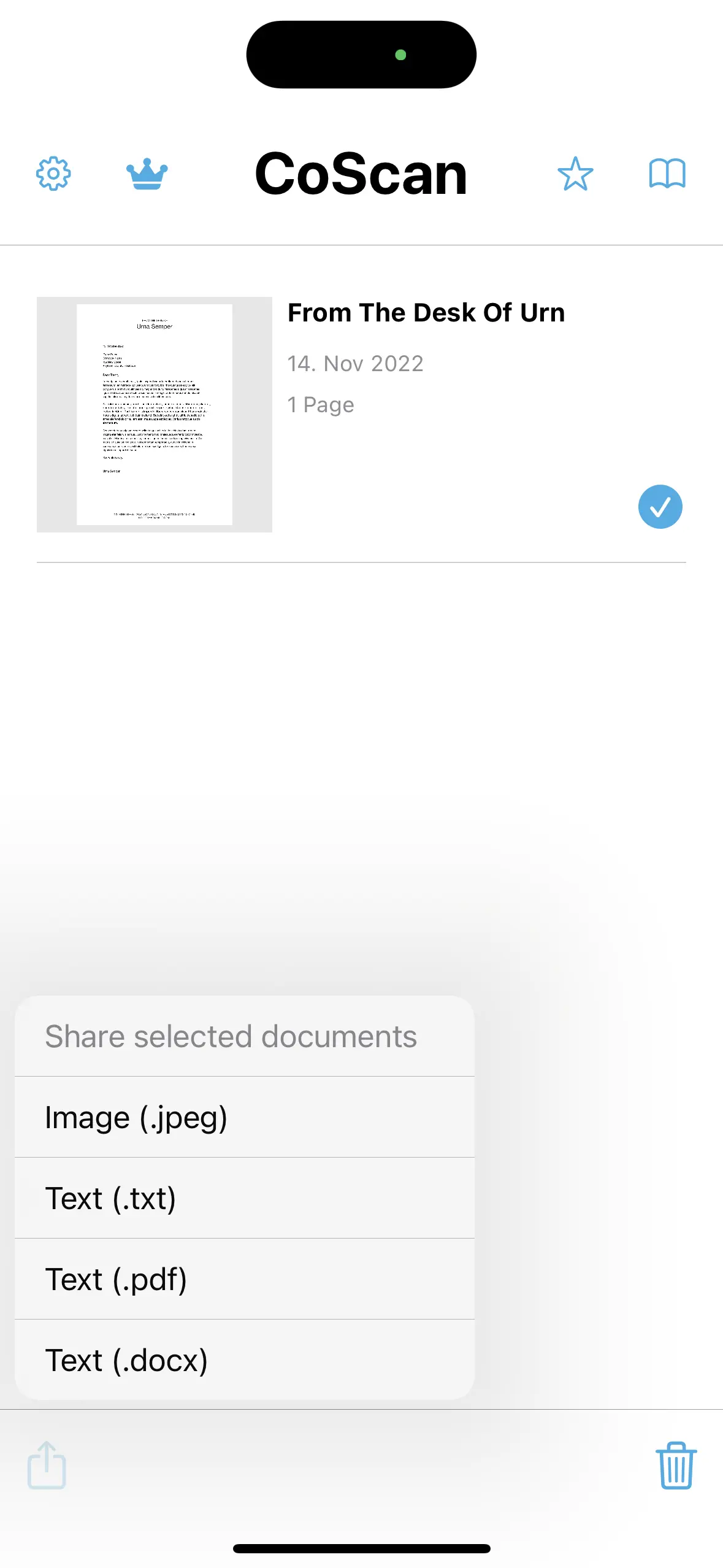
Ondersteund zijn de volgende formaten:
- JPEG: exporteert een in kleur gecorrigeerde, bijgesneden en rechtgetrokken afbeelding in JPEG-indeling; als het document meerdere pagina's heeft, worden ze geëxporteerd als een ZIP-archief
- TXT: Exporteert een enkel tekstbestand (extensie ".txt") zonder opmaak, maar met regeleinden om de afzonderlijke alinea's te scheiden
- PDF: exporteert een PDF met pure tekstuele inhoud, lettergroottes en lay-out die zo dicht mogelijk bij het origineel liggen. De gemaakte PDF's zijn volledig bewerkbaar en doorzoekbaar
- DOCX: Exporteert een Microsoft Word-document met lettergroottes en lay-out die het origineel zo dicht mogelijk benaderen. DOCX-bestanden kunnen ook zonder kwaliteitsverlies worden geopend in Apple Pages en Google Docs
Tik op het gewenste exportformaat en u krijgt het standaard iOS "Delen"-venster te zien waar u het geselecteerde document kunt opslaan, e-mailen of afdrukken.
Als u het document deselecteert, komt de "Camera"-knop terug.
Documenten bewerken
Tik in het hoofdscherm op de documentminiatuur om naar de documentdetailweergave te gaan:
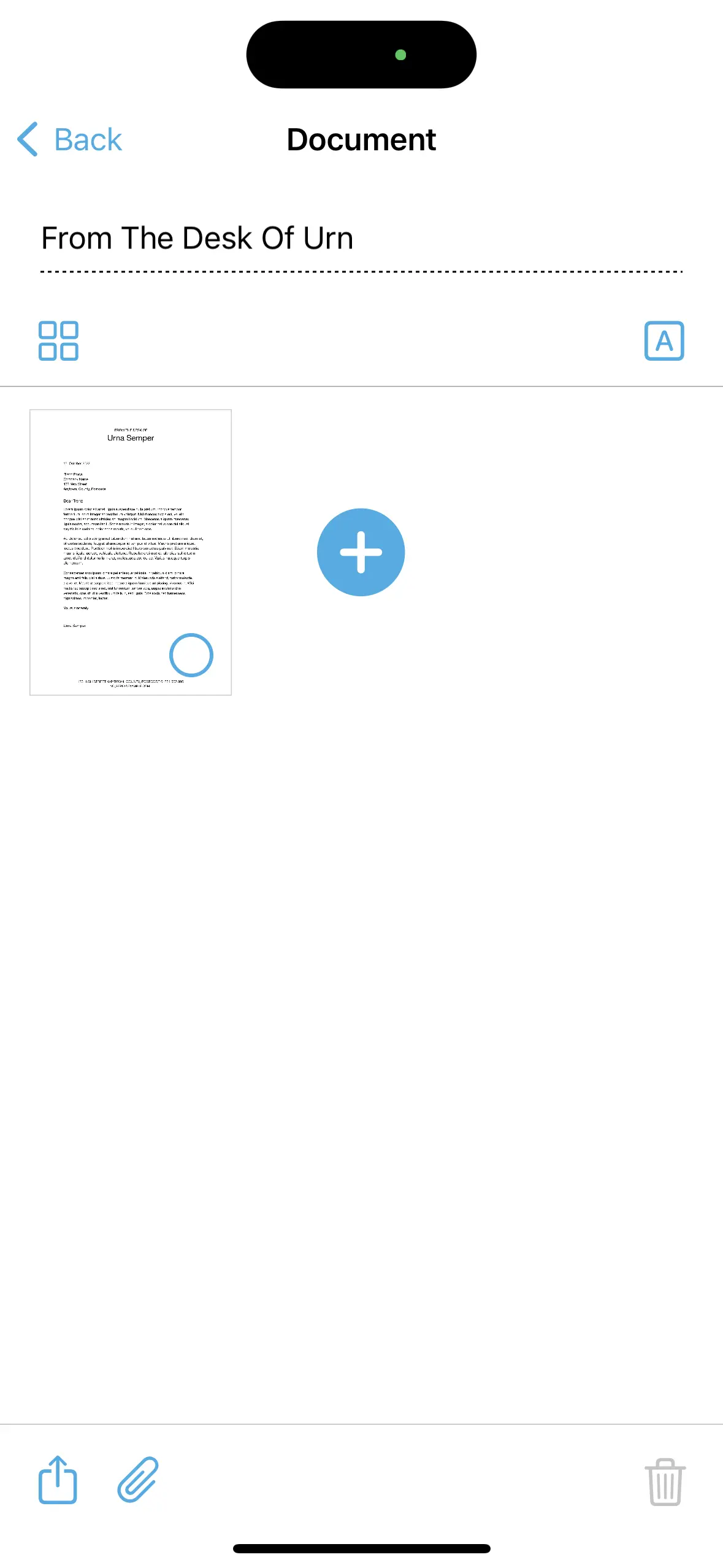
Standaard gebruikt de app de eerste paar woorden van de documenttekst als de titel van het document, in dit voorbeeld "From The Desk Of Urn". Tik op de titel om deze te wijzigen, tik op "Terug" als u klaar bent:
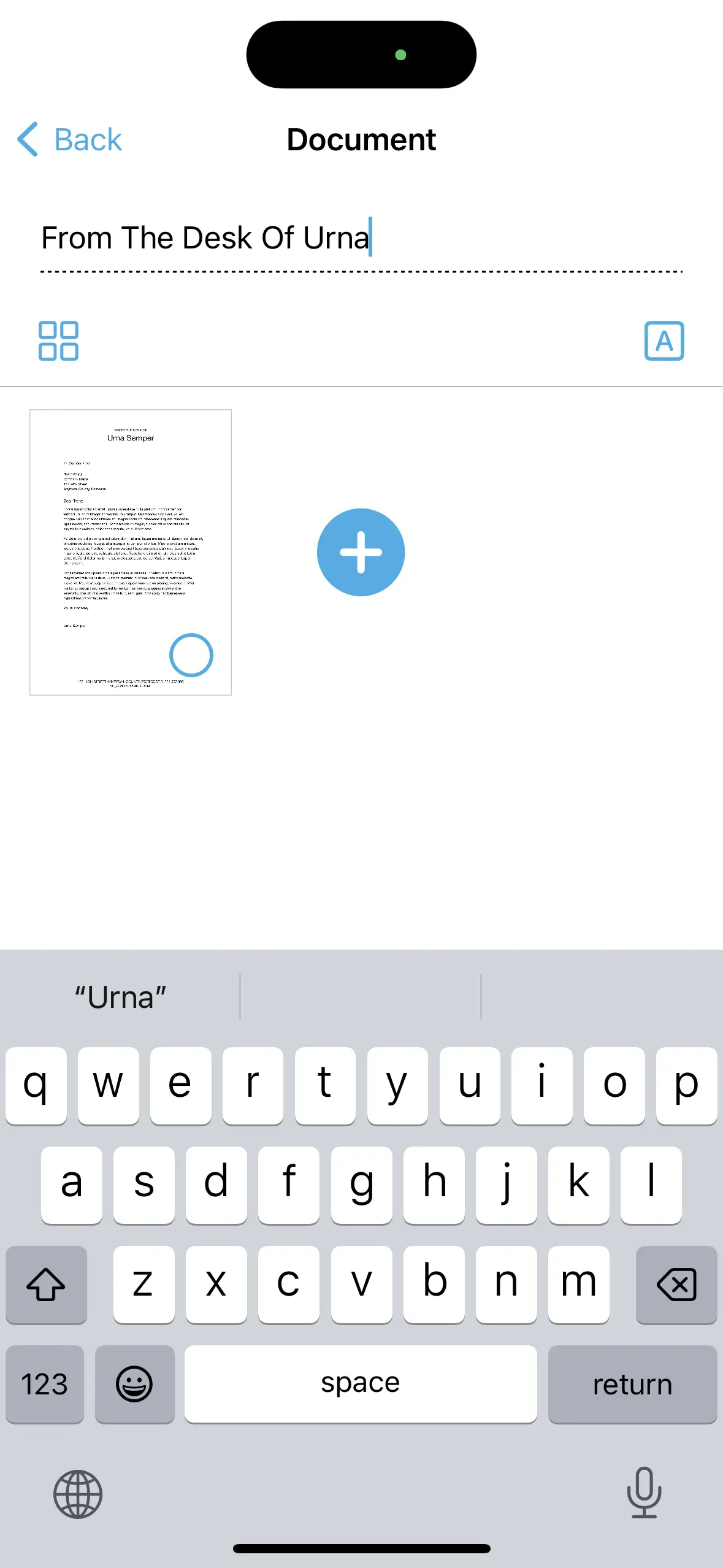
Als u afzonderlijke pagina's uit het document wilt verwijderen, selecteert u deze door op de blauwe cirkel te tikken en vervolgens op de verwijderknop rechtsonder. Net als het hoofdscherm heeft de documentdetailweergave een deelknop die werkt zoals eerder beschreven. Het verschil is dat er niets hoeft te worden geselecteerd, de knop is er altijd en u kunt het document rechtstreeks vanuit dit scherm delen of exporteren.
Met de documentdetailweergave kunt u ook pagina's toevoegen aan een bestaand document. Als u op de blauwe "Plus"-knop tikt, gaat u naar het camerascherm waar u extra pagina's kunt scannen die vervolgens aan het document worden toegevoegd.
Standaard worden de documentpagina's weergegeven in een rasterweergave (let op de blauwe "Raster"-knop linksboven). Tik erop om de weergave naar afzonderlijke pagina's te wijzigen (je kunt ook gewoon op de miniatuur van de pagina tikken):
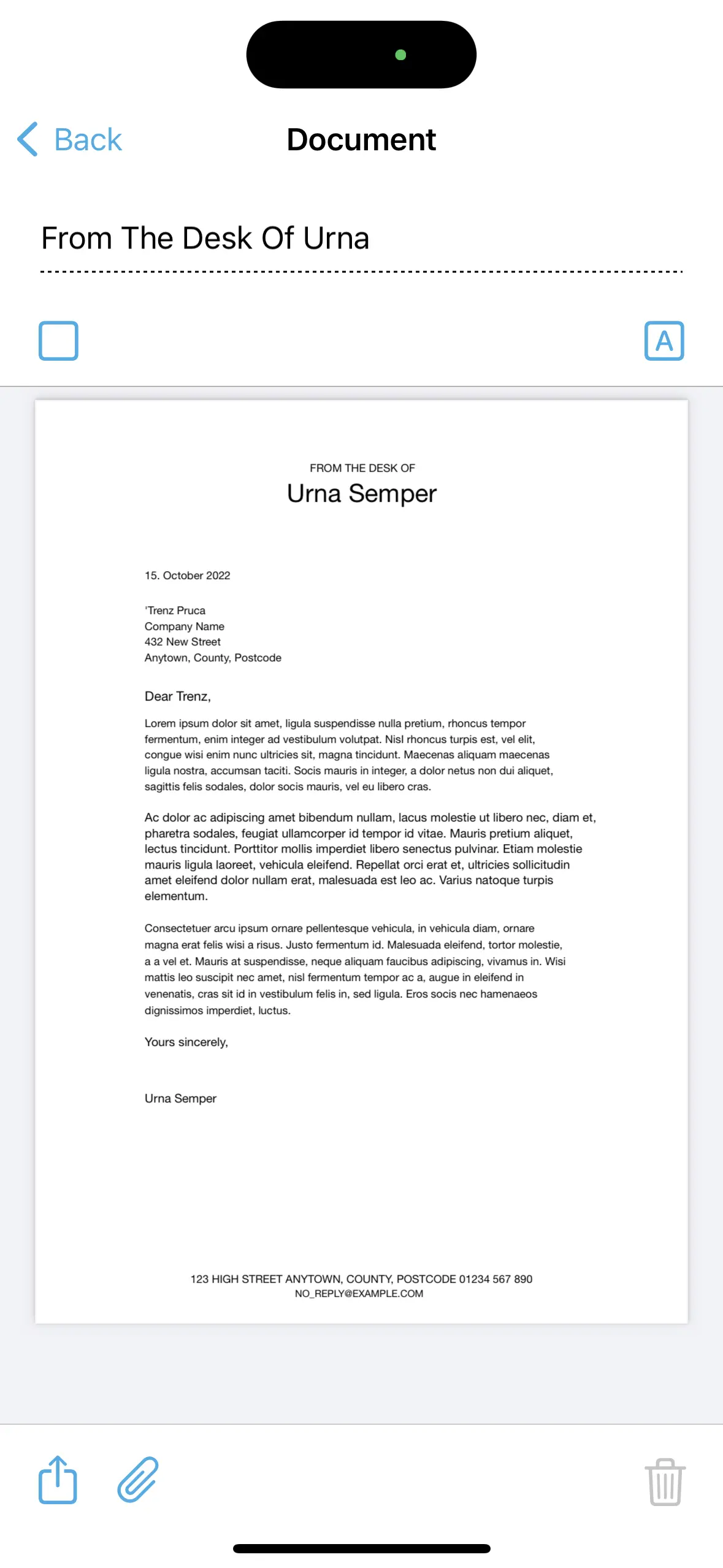
Gebruik de enkele weergave om in te zoomen op de tekst met behulp van de standaard knijpbewegingen om te zoomen. In de bovenstaande schermafbeelding wordt de tekstuele inhoud van de scan weergegeven zoals geproduceerd door de tekstherkenning. Als zodanig kunt u gewoon tikken en vasthouden om tekst te selecteren die vervolgens naar het klembord kan worden gekopieerd:
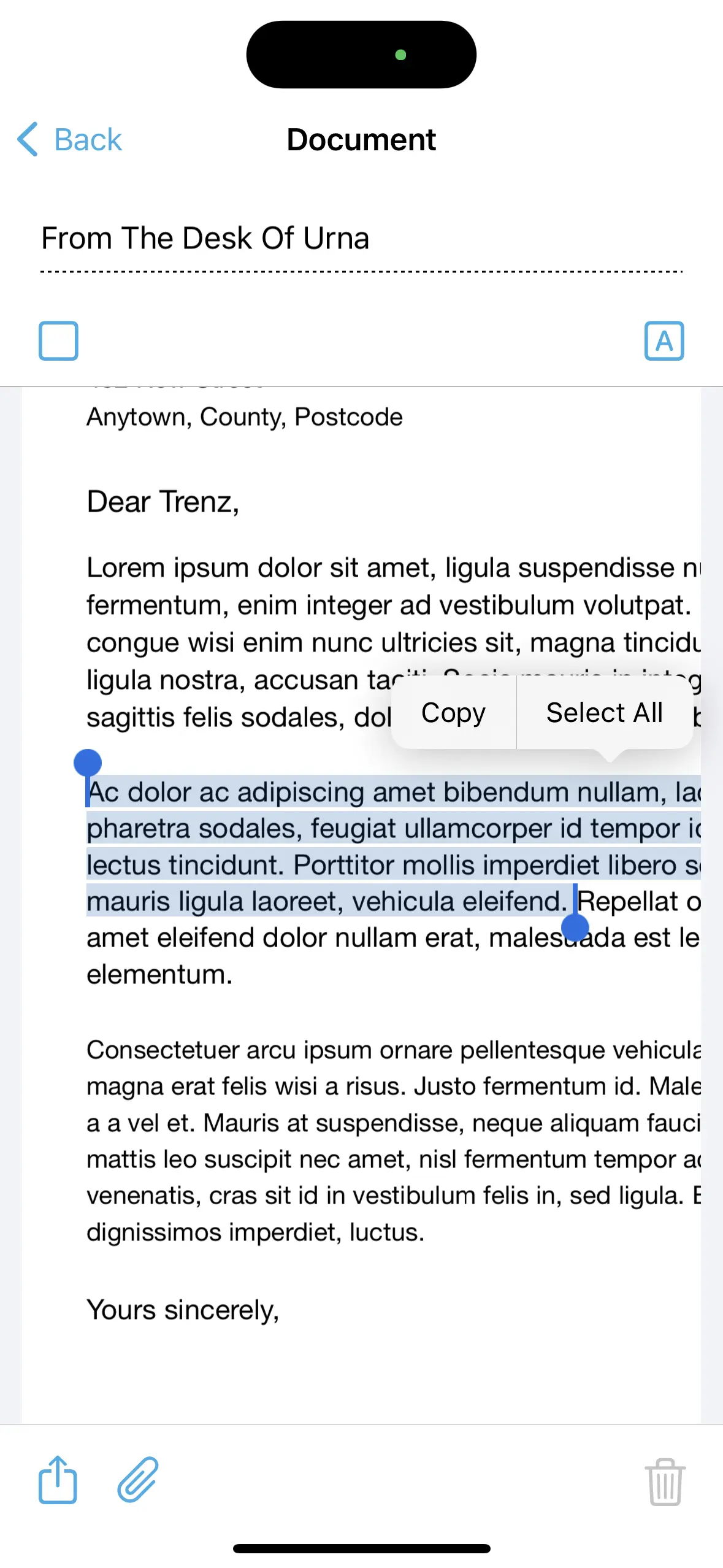
U kunt de daadwerkelijke scan ook weergeven en erop inzoomen door rechtsboven op de "A"-knop te tikken:
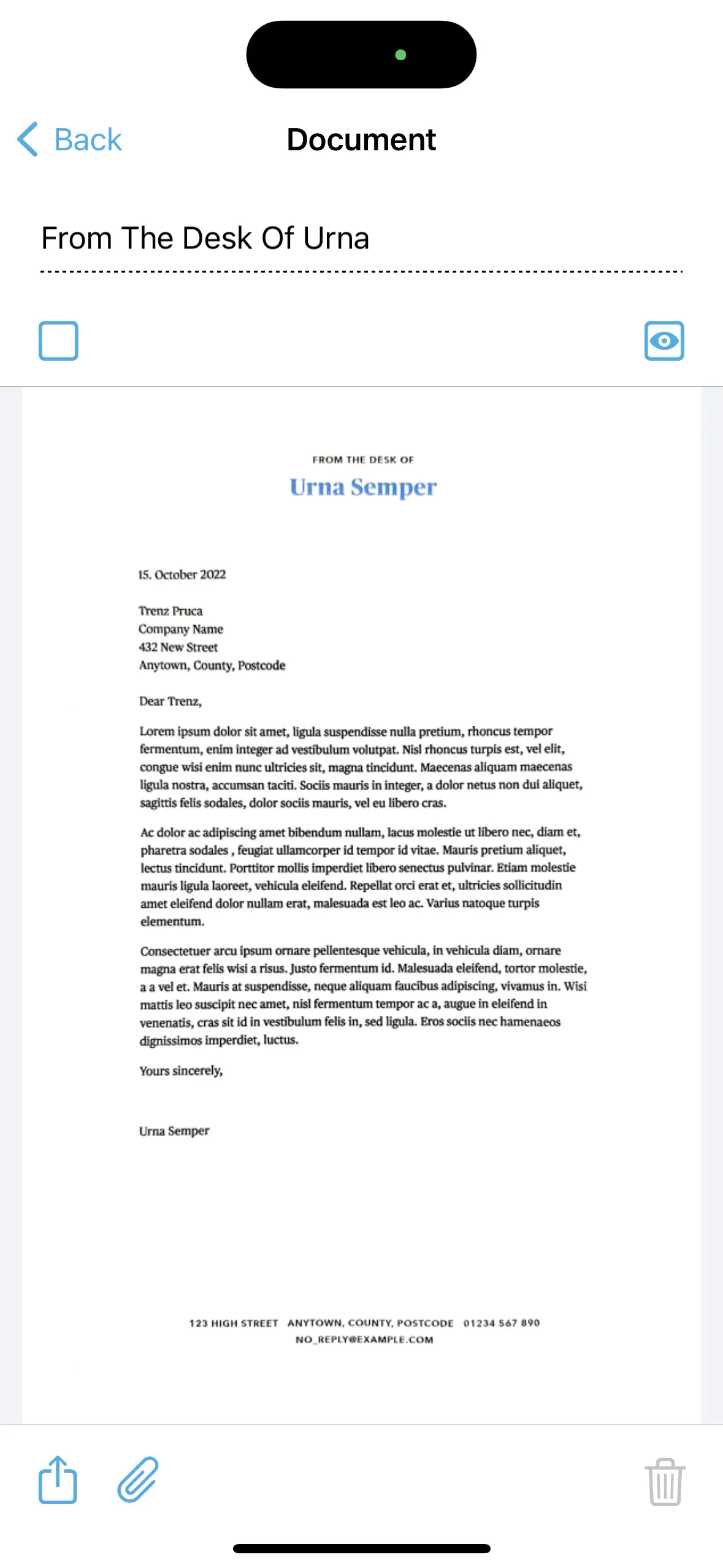
Tot slot biedt het scherm een snelle manier om de pure tekst van een hele pagina naar het klembord te kopiëren. Tik op de knop "Paperclip" en selecteer de pagina die u wilt kopiëren uit de lijst:

Keer terug naar het hoofdscherm door linksboven op de knop "Terug" te tikken.
Tip: als u documenten met meerdere pagina's heeft, kunt u indien nodig eenvoudig de paginavolgorde wijzigen: houd gewoon de paginaminiatuur in de rasterweergave ingedrukt en sleep deze naar de nieuwe positie. p>
Instellingen
Tik op de tandwielknop in het hoofdscherm om het deelvenster "Instellingen" te openen:
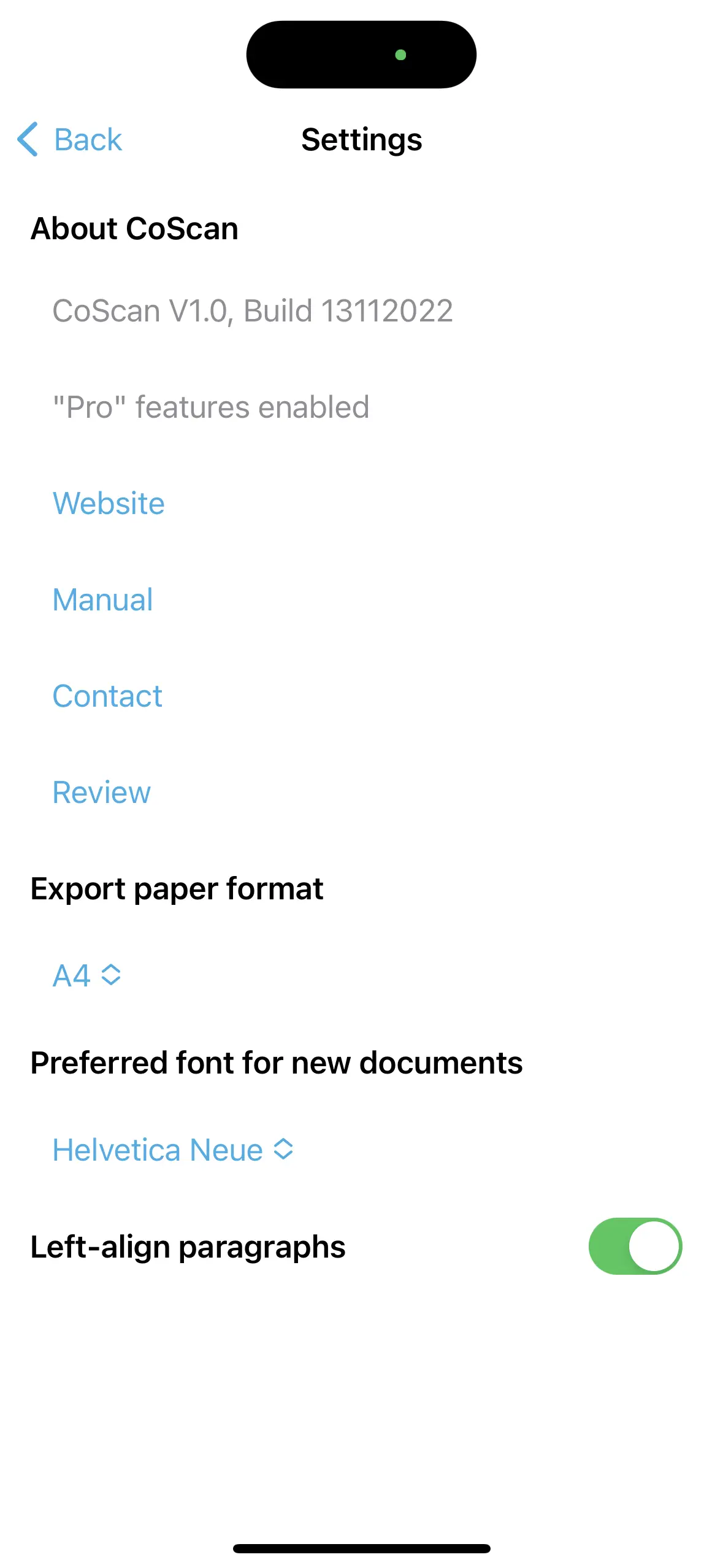
De huidige versie van CoScan en bijbehorende links worden als eerste vermeld en spreken voor zich. Gebruik a.u.b. de "Contact"-link om bugrapporten, functieverzoeken en opmerkingen per mail in te dienen. Wees zo specifiek mogelijk en voeg scans van documenten toe als deze uw probleem illustreren.
Opties:
- Papierformaat: Kies tussen A4 en US Letter. Wij raden aan om dit eenmalig in te stellen; alle volgende documenten worden dan gemaakt met het geselecteerde formaat. Standaard: A4.
- Voorkeurslettertype: Kies tussen "Helvetica Neue" of "Times New Roman". Ook hier raden we aan om dit eenmalig in te stellen. Standaard: Helvetica Neue
Opmerking: Een aankomende versie van CoScan biedt geavanceerde lettertypedetectie. - Alinea's links uitlijnen: Deze optie lijnt automatisch de linkergrenzen voor alinea's uit voor een meer regelmatige lay-out. Deactiveren als u documenten met meerdere kolommen of documenten met veel gecentreerde of rechts aangepaste tekst scant.
CoScan Pro-functies
Sommige geavanceerde functies en exportformaten zijn alleen beschikbaar in de "Pro"-versie van CoScan. Tik op de "Kroon"-knop in het hoofdscherm om ze in te schakelen:
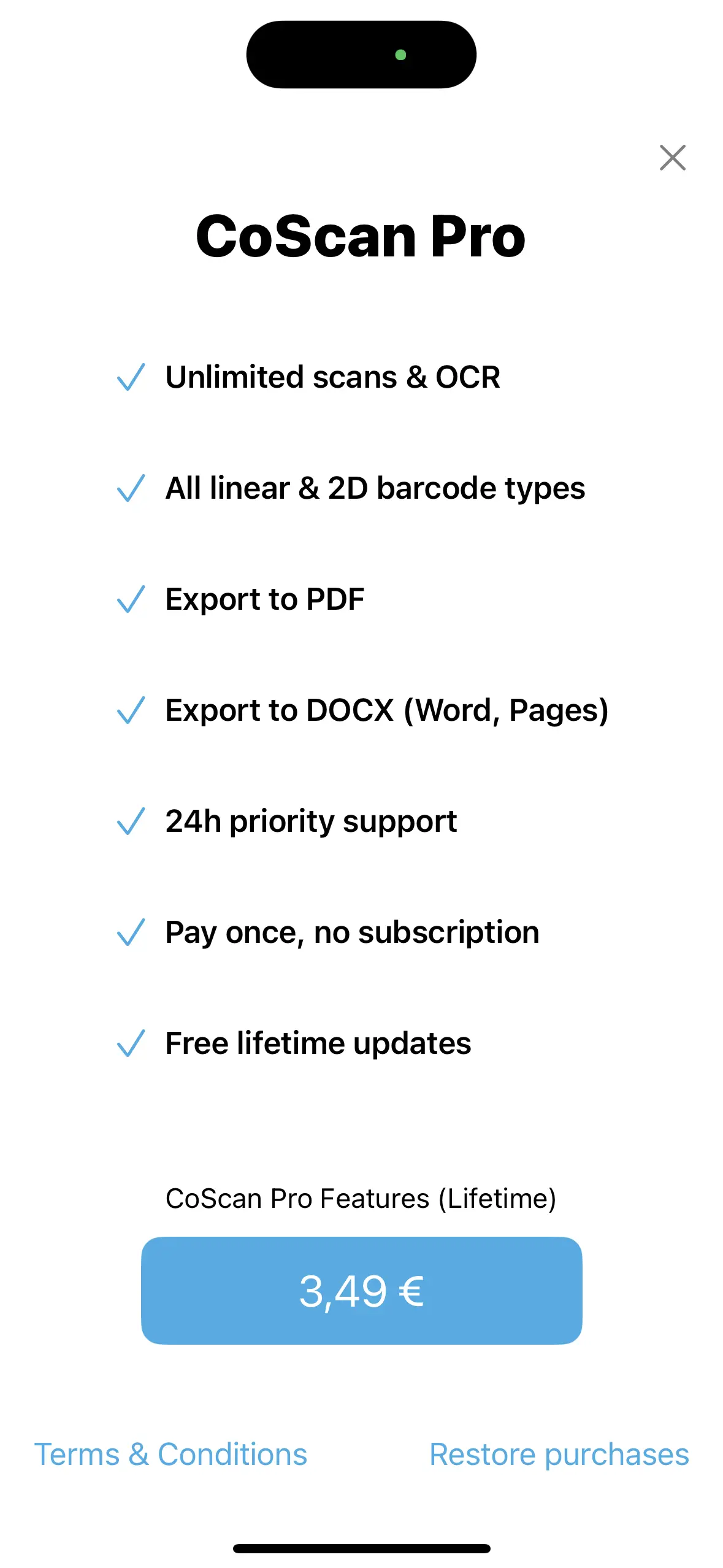
Houd er rekening mee dat de vermelde prijs kan variëren afhankelijk van uw regio en valuta.
Een opmerking van de ontwikkelaar
App-ontwikkeling kost veel moeite. Apparaten moeten worden aangeschaft, code moet worden ontwikkeld, handleidingen moeten worden geschreven en klantenondersteuning bieden is tijdrovend en dus duur. Daarom kunnen we CoScan niet helemaal gratis weggeven. Zoals de meeste mensen houden we niet van advertenties of abonnementen; in plaats daarvan zijn we van mening dat een redelijke eenmalige betaling een eerlijk voorstel is dat alle betrokkenen, ontwikkelaar en gebruiker, ten goede komt.
Bedankt voor uw steun en veel scanplezier!